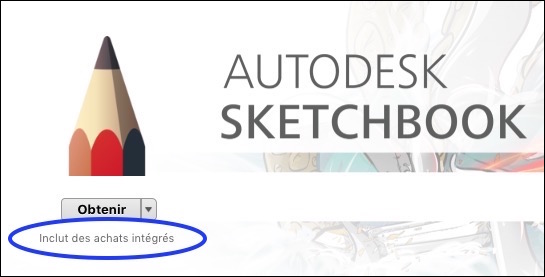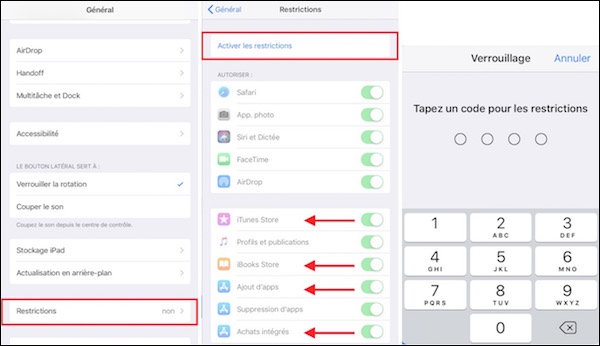Depuis 2009, Apple a mis à la disposition des développeurs une technique de vente de contenus supplémentaires à l’intérieur même des applications.
Cette technique a pour nom « Achats intégrés » (« In-App Purchase » en anglais). C’est de cette manière que les développeurs rentabilisent, par exemple, leurs applications « gratuites ». Ils poussent ainsi l’utilisateur à payer pour des services et des fonctionnalités supplémentaires.
Explications sur les achats intégrés
Les achats en ligne via des applications, sur votre appareil iOS ou sur votre ordinateur, permettent, de surcroît, d’enrichir leur utilisation quotidienne. D’ailleurs, l’App Store regorge de petites applications pratiques (banques en ligne, météo, jeux divers, convertisseurs de monnaie, gestionnaires de budgets, etc).
La plupart sont gratuites… du moins en apparence. Pourquoi ? Tout simplement parce qu’une fois installées, ces applications peuvent proposer à l’utilisateur des contenus additionnels « payants ».
En clair, les achats intégrés permettent d’acheter quelque chose à l’intérieur même d’une application, en utilisant directement la carte bleue associée au compte Apple sur l’App Store ou l’iTunes Store.
Quels types d’achats intégrés trouve t-on ?
- Ceux utilisables une seule fois pour un seul appareil : vous devrez retélécharger les applications à chaque fois que vous en aurez besoin.
- Ceux mis à disposition de manière permanente sur tous les appareils associés à votre identifiant : vous pourrez ainsi les restaurer gratuitement en cas de perte de cet achat.
- Les abonnements non renouvelables : vous aurez accès à du contenu pendant une durée déterminée, variable en fonction de l’application.
- Les abonnements à renouvellement automatique : avec cette option, votre abonnement sera automatiquement reconduit au terme de la période ou de la durée d’abonnement choisi.
Comment fonctionnent les achats intégrés ?
Par abonnement
Les utilisateurs utilisent généralement un système d’abonnement dans le cadre des services ou contenus régulièrement mis à jour par les applications.
Cependant, celles-ci cherchent des moyens pour faire cesser ces mises à jour gratuites « à vie ». Donc, leur parade consiste dorénavant à proposer de tester leurs applications pendant un laps de temps limité (en général 7 jours). Une fois cette limite atteinte, certaines fonctionnalités se désactiveront automatiquement.
Si vous voulez en retrouver l’usage, il vous faudra acheter la Licence, valable indéfiniment ou pour une durée à préciser, pour un ou plusieurs postes. Cet achat débloquera alors l’intégralité des fonctionnalités, sans limite de temps, sans bannières publicitaires.
Sans abonnement
L’utilisateur n’ayant pas vraiment besoin de toutes ces fonctionnalités peut cependant continuer à utiliser la même application « en l’état ». Il n’aura :
- Aucune sauvegarde,
- Ni gestion de plusieurs itinéraires s’il s’agit d’une application de type GPS,
- Pas de niveaux de jeux supplémentaires,
- Ni meilleur confort d’utilisation, etc.
Inconvénient des achats intégrés
Le système des achats intégrés manque parfois de clarté car certains utilisateurs, en particulier les enfants, peuvent procéder à des achats « sans le savoir ». Ils sont donc particulièrement exposés. Ils n’ont pas conscience qu’avec seulement quelques clics dans un jeu présenté comme gratuit, ils peuvent dépenser beaucoup d’argent ! Un vrai problème pour les parents.
Apple avait été condamné, en 2011, à rembourser des parents américains mécontents suite aux dépenses inconsidérés de leurs enfants par le biais des achats intégrés App Store. Les enfants avaient utilisé leur identifiant Apple pour effectuer des achats et faire grimper les factures.
Par conséquent, et depuis ces mésaventures, la firme de Cupertino a décidé d’apposer la mention « Inclut des achats intégrés » sous chaque vignette d’applications concernées, en regard du bouton Prix, Acheter ou Obtenir.
Sur iOS, cette information est également indiquée sous le nom de l’application. Ce nouveau dispositif signale que l’application n’est pas « totalement gratuite ». Il n’est peut-être pas une garantie anti-dépenses excessives, mais il a au moins le mérite de clarifier les choses.
Comment empêcher les achats intégrés ?
- POUR ÉVITER QUE VOS ENFANTS NE SOIENT TENTÉS PAR LES ACHATS INTÉGRÉS
Mettez en place des restrictions et des mots de passe, ou désactivez complètement les options « achats intégrés » sur l’ensemble de vos appareils.
Comment faire ?
- Sur iOS, accédez à Réglages | Général | Restrictions
- Cliquez sur Activer les restrictions
- Définissez un code à quatre chiffres et confirmez-le. Veillez à définir un code différent de celui permettant le déverrouillage de votre appareil.
- Une fois les restrictions activées, une liste des opérations autorisées sur votre appareil s’affiche. Par défaut, toutes les actions sont autorisées. Désactivez celle pour les Achats intégrés en basculant le commutateur vers la gauche. Le système empêchera alors tous les jeux, applications et autres de proposer des achats intégrés.
- POUR EMPÊCHER LES ACHATS DE MANIÈRE GLOBALE
Désactivez en plus l’ouverture de l’iTunes Store et de l’iBooks Store, ainsi que l’ajout d’applications et les achats intégrés.
Il vous faudra également mettre un code de verrouillage pour activer les restrictions. Surtout, MÉMORISEZ BIEN CE CODE, sinon l’accès à la désactivation des restrictions sera impossible.
- POUR NE PAS EMPÊCHER LES ACHATS INTÉGRÉS DE MANIÈRE GLOBALE
Faites en sorte qu’un mot de passe soit requis pour vous authentifier à l’aide de votre identifiant Apple. Le téléchargement du contenu dans l’iTunes Store ou dans l’App Store pourra alors démarrer dès la saisie réussie du mot de passe. Ces réglages sont à faire sur chacun des appareils que vous souhaitez protéger.
Comment faire ?
Allez dans les Préférences Système | App Store. Vous verrez alors deux options :
- Toujours exiger : la saisie du mot de passe sera obligatoire même si vous êtes connecté à l’aide de votre identifiant Apple.
- Exiger après 15 minutes : vous n’aurez à saisir votre mot de passe que toutes les 15 minutes.
 Réglages pour les achats intégrés
Réglages pour les achats intégrés
- UNE DERNIÈRE SOLUTION ENCORE PLUS RADICALE
Ne pas lier de carte bancaire à votre compte iTunes.
- Lancez iTunes | Compte | voir mon compte… Connectez-vous avec le mot de passe de votre identifiant
- Ensuite, Données du compte | Mode de paiement | Modifier. A partir de là, vous pourrez modifier vos données de facturation. Au lieu de sélectionner une carte bancaire, cliquez sur Aucun.
- Utilisez des cartes cadeaux iTunes. De cette manière, vous aurez un crédit de dépense que vous vous autorisez. Passée cette limite, tout achat sera donc impossible. Ce paramétrage de compte iTunes affectera immédiatement l’ensemble des périphériques utilisant iTunes pour des achats.
 Cliquez sur Modifier vos données de facturation pour sélectionner AUCUN
Cliquez sur Modifier vos données de facturation pour sélectionner AUCUN
Faut-il craindre les achats intégrés ?
Il n’y a pas de réponse globale à cette question. Comme pour toute chose, c’est à chacun d’agir avec discernement, en fonction des besoins, et en toute connaissance de cause.
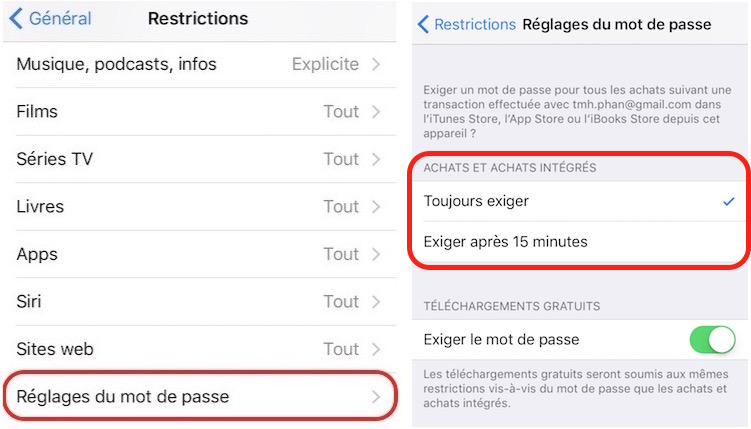 Réglage de mot de passe pour les achats et achats intégrés sur iOS
Réglage de mot de passe pour les achats et achats intégrés sur iOS
EN CONCLUSION
En fin de compte, il est très facile de télécharger des applications, gratuites ou payantes, sur son Mac ou sur iOS. Tout est mis en œuvre pour vous faciliter la tâche. Trop, peut-être…
Par conséquent, soyez vigilants surtout vis-à-vis des jeunes enfants qui « empruntent » vos appareils pour jouer. Les jeux ont très souvent des fonctionnalités additionnelles. De ce fait, cela peut mettre votre facture en péril si vous n’y prenez pas garde.
PARTAGEZ CET ARTICLE 🙂
Merci d’avoir pris le temps de lire cet article jusqu’au bout.
Si vous l’avez apprécié, parlez-en autour de vous ou partagez-le sur les réseaux sociaux. Cliquez simplement sur le(s) bouton(s) correspondant(s) : Facebook, Twitter, LinkedIn, Google+, Pinterest.
Huong